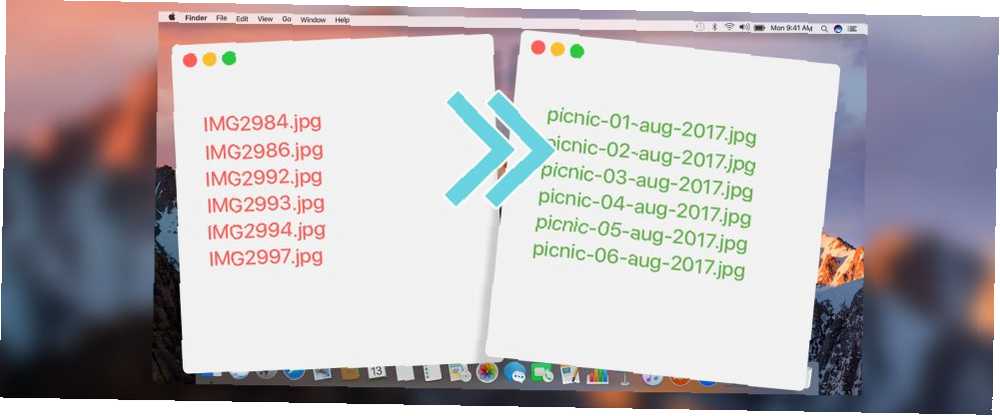
William Charles
0
2008
409
V počítači máte milión souborů, které můžete přejmenovat, a nečekejte se na dlouhý a únavný úkol. Nepanikařte. Nemusíte přejmenovat všechny soubory ručně. Podívali jsme se na způsoby dávkování přejmenování souborů v systému Windows. Jak dávkovat přejmenování a hromadné mazání souborů v systému Windows ? Šance jsou, že někdo jiný už je plešatý a na to přišel. Ukážeme vám všechny triky. , ale existují i jednoduché způsoby, jak toho dosáhnout na počítačích Mac.
Zpět v den, jste museli vybrat každý jednotlivý soubor, stiskněte Vstoupit, a vyberte část názvu souboru, kterou chcete přejmenovat, nebo přepište celou věc. Nyní můžete provádět fantastické triky při přejmenování více souborů, jako je nahrazení textu v názvech souborů, přidání čísel nebo jiného textu na začátek nebo konec názvů souborů nebo odstranění textu z názvů souborů.
Existuje několik způsobů, jak dávkově přejmenovat více souborů v počítači Mac. Dnes se podíváme na použití funkce Přejmenovat ve službě Finder, vytvoření pracovního postupu Automatoru a přejmenování více souborů pomocí bezplatné aplikace s názvem NameChanger..
Dávkové přejmenování více souborů pomocí Finderu
Finder nyní obsahuje velmi užitečný nástroj Přejmenovat. Můžete nahradit text v názvu souboru, přidat text před nebo za aktuální název, nebo zvolit nový formát jména a přidat index, čítač nebo datum před nebo za tento název.
Výběr souborů k přejmenování
Chcete-li použít nástroj Přejmenovat ve Finderu, otevřete složku ve Finderu obsahující soubory, které chcete přejmenovat, a vyberte je.
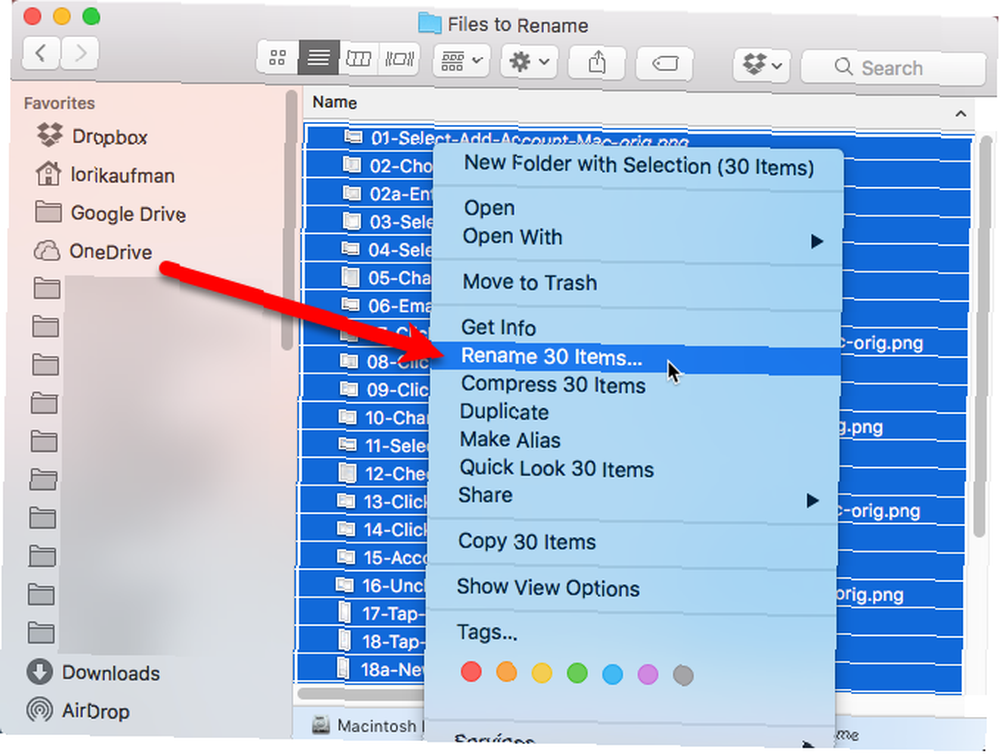
Dále stiskněte Řízení a klikněte na vybrané soubory. Vybrat Přejmenovat X položek z rozbalovací nabídky. “X” označuje počet souborů, které jsou vybrány pro přejmenování.
Nahrazování textu v názvech souborů
Na Přejmenujte položky vyhledávače ve vyskakovacím okně můžete zvolit nahrazení textu v názvech, přidání textu k názvům nebo změnu formátu názvu.
Nejprve se podíváme na nahrazení textu, takže vyberte Nahradit text z rozevíracího seznamu.
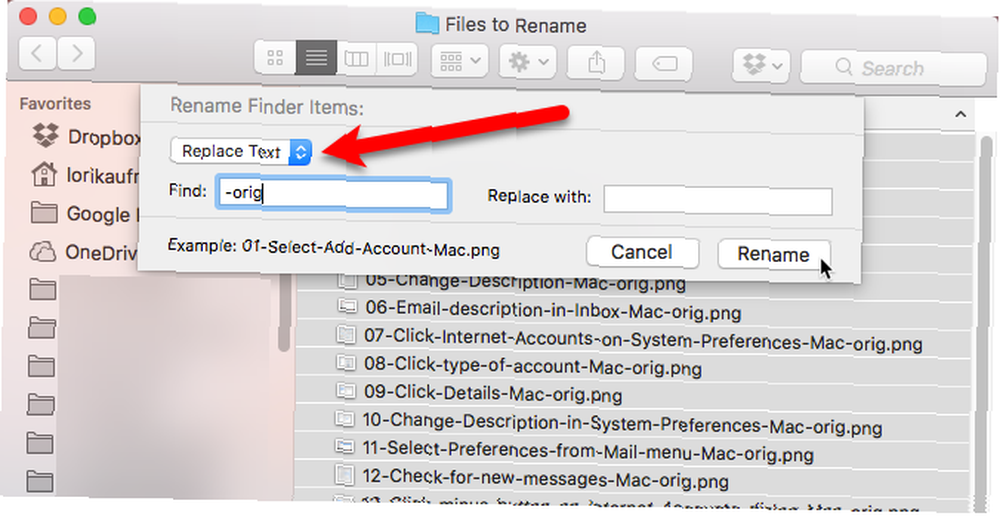
Do textového pole zadejte text, který chcete nahradit Nalézt box. Poté zadejte text, který chcete přidat, na své místo na Nahraďte jej box. Tuto metodu můžete použít k odstranění textu z názvů souborů. Jednoduše nechte Nahraďte jej pole prázdné. Příklad Náhled ukazuje, jak budou názvy souborů po přejmenování vypadat. Klikněte na Přejmenovat.
Přidání textu na začátek nebo konec názvů souborů
Chcete-li přidat název souboru, vyberte Přidej text z rozevíracího seznamu na Přejmenujte položky vyhledávače dialogové okno.

Zadejte text, který chcete přidat, a poté vyberte, zda chcete text přidat před nebo za jménem. Poté klikněte na Přejmenovat.
Nahrazení jména a přidání indexu, čítače nebo data
Pokud chcete pojmenovat mnoho souborů se stejným názvem a přidat k nim index nebo datum, vyberte Formát z rozevíracího seznamu na Přejmenujte položky vyhledávače dialogové okno.
Vyberte možnost z nabídky Formát jména rozevírací seznam označující, zda chcete přidat Index, A Čelit, nebo a datum ke jménu. Poté vyberte za jménem nebo před jménem z Kde rozbalovací seznam.
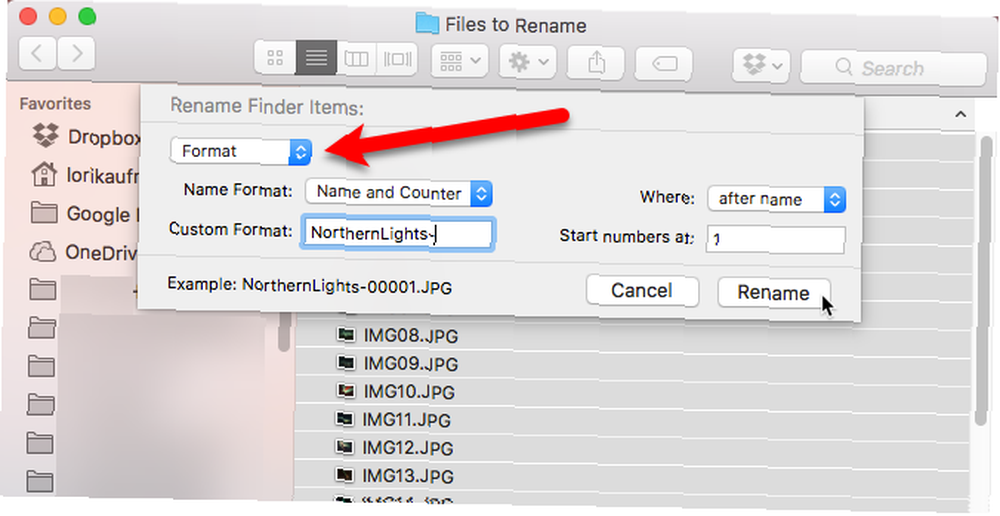
Poté zadejte do textového pole text, který chcete použít pro každý název souboru Vlastní formát box. Pokud jste vybrali Název a index nebo Jméno a čítač z Formát jména V rozevíracím seznamu zadejte číslo, ze kterého chcete začít Startovní čísla na box. Pro Jméno a datum možnost, dostanete pouze jeden formát data.
Příklad, jak budou názvy souborů vypadat, jakmile budou přejmenovány, se zobrazí pod ikonou Vlastní formát box. Pokud opustíte Vlastní formát pole prázdné, mezera a Index, Čelit, nebo datum bude přidán za aktuální název.
Vrácení procesu přejmenování ve Finderu
Chcete-li vrátit změny a vrátit se k předchozím názvům souborů, přejděte na Úpravy> Zpět přejmenovat ve Finderu.
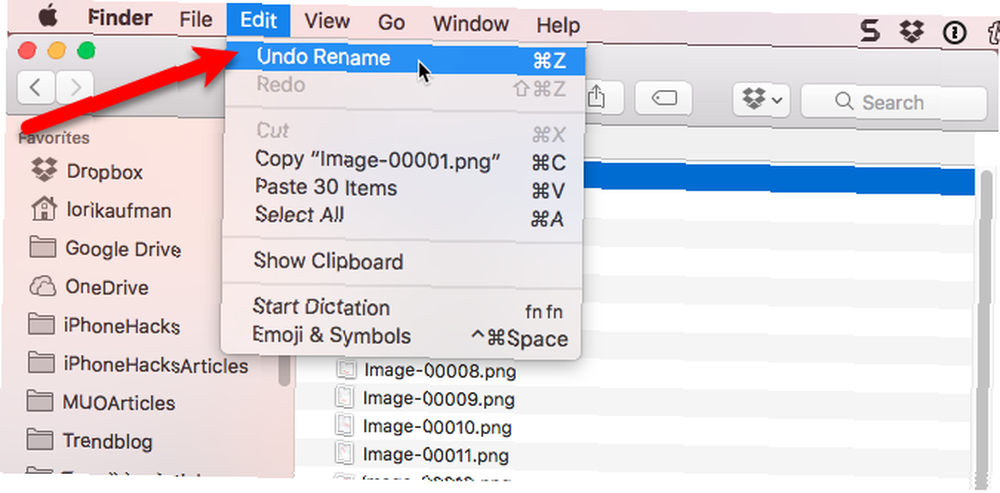
Dávkové přejmenování více souborů pomocí automatu
Váš Mac obsahuje velmi užitečný nástroj s názvem Automator, který dělá přesně to, co v názvu říká - automatizuje úkoly. Je to podobné jako při použití dávkových souborů v systému Windows k automatizaci úkolů. Jak používat příkazy k dávkovým souborům systému Windows k automatizaci opakujících se úkolů Jak používat příkazy k dávkovým souborům systému Windows k automatizaci opakujících se úkolů Často provádíte nudné a opakující se úkoly? Dávkový soubor může být přesně to, co hledáte. Slouží k automatizaci akcí. Ukážeme vám příkazy, které potřebujete znát. , ale jeho použití je snadnější.
Je snadné nastavit pracovní postup automatu pro dávkové přejmenování více souborů.
Vytvoření nového pracovního postupu
Otevřete Automator z Aplikace složku nebo panel, nebo hledáním v Spotlight Search efektivněji v Mac OS X s našimi nejlepšími Spotlight tipy Hledat efektivněji v Mac OS X S našimi Top Spotlight tipy Spotlight byl zabijákem Mac funkce po celá léta, s Cupertino pravidelně školit Redmond v umění vyhledávání na ploše. Zde je několik tipů, které vám pomohou najít více na vašem počítači Mac. .
Zobrazí se dialogové okno, které vám umožní otevřít existující pracovní postup nebo vytvořit nový. Klikněte na Nový dokument.
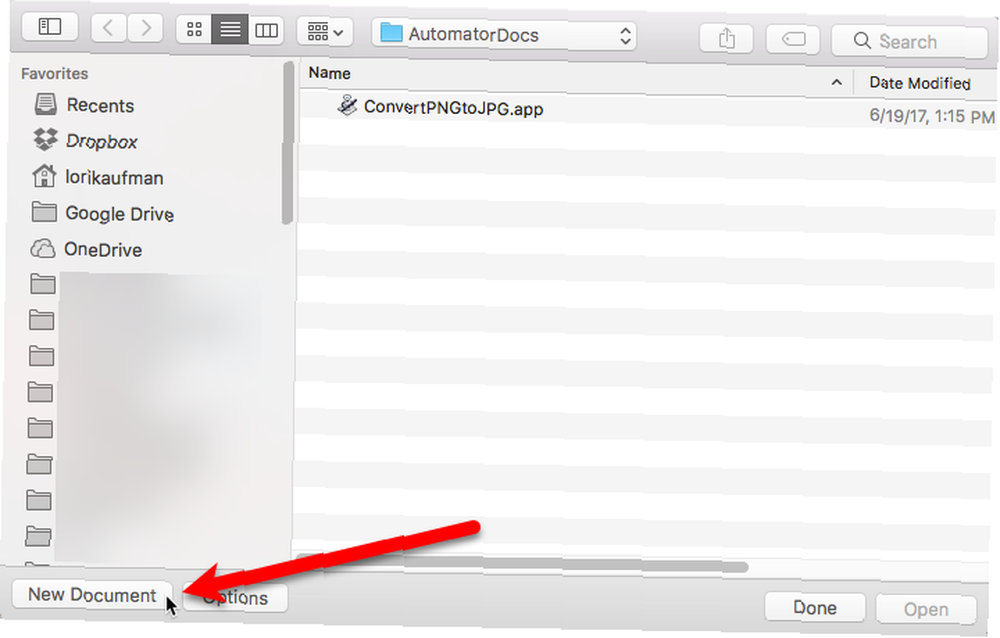
V Vyberte typ dokumentu klikněte na Pracovní postup. Poté klikněte na Vybrat.
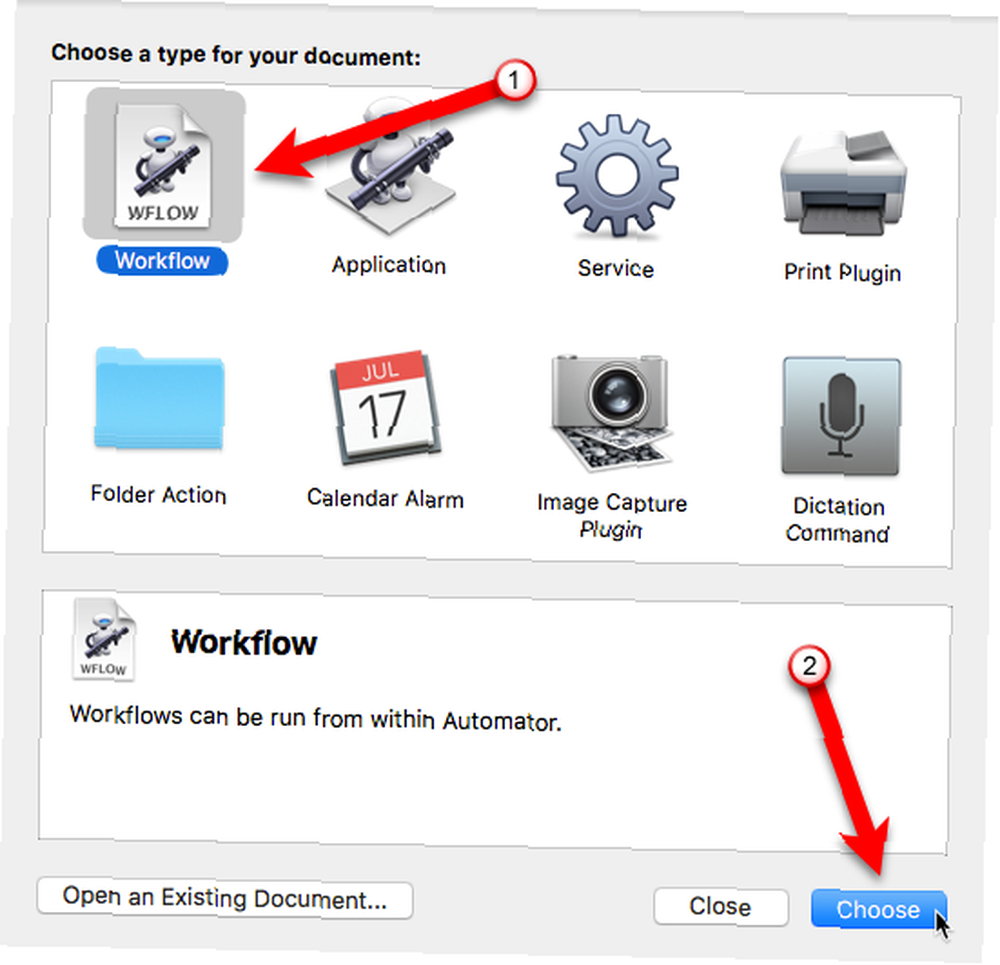
Vytváření pracovního postupu pro dávkové přejmenování souborů
Nyní budeme stavět pracovní postup pomocí akcí.
Chcete-li začít, vyberte Soubor a složky zcela vlevo pod Knihovna. Potom přetáhněte Získejte vybrané položky vyhledávače akce na šedé pole vpravo.
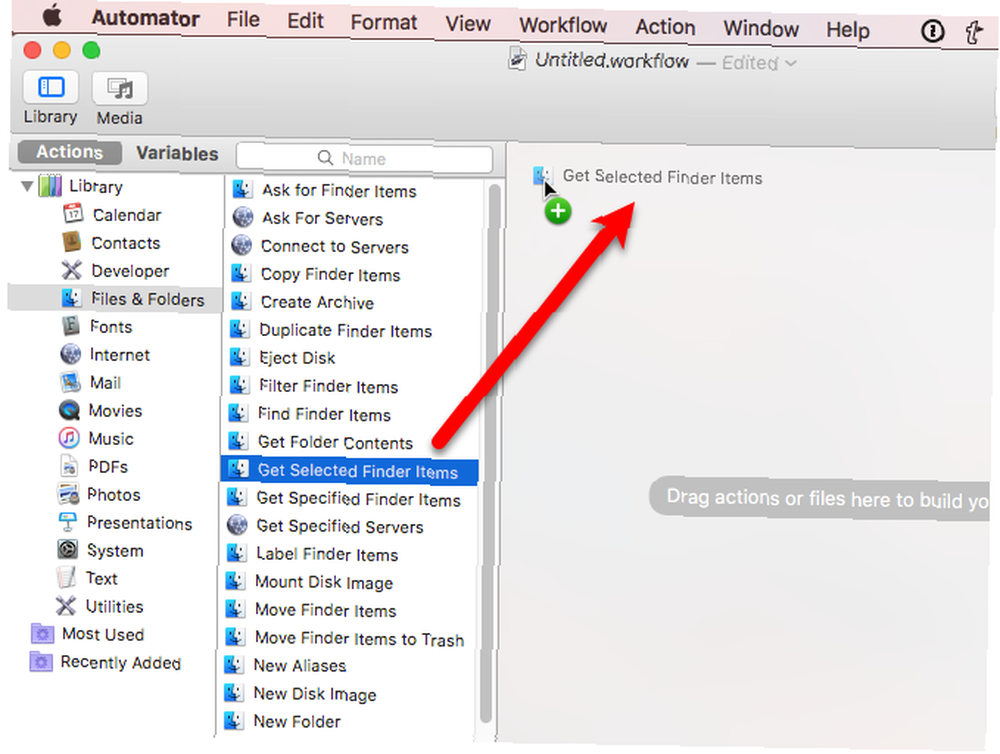
Dále přetáhněte Přejmenujte položky vyhledávače akce v rámci Získejte vybrané položky vyhledávače akce napravo.
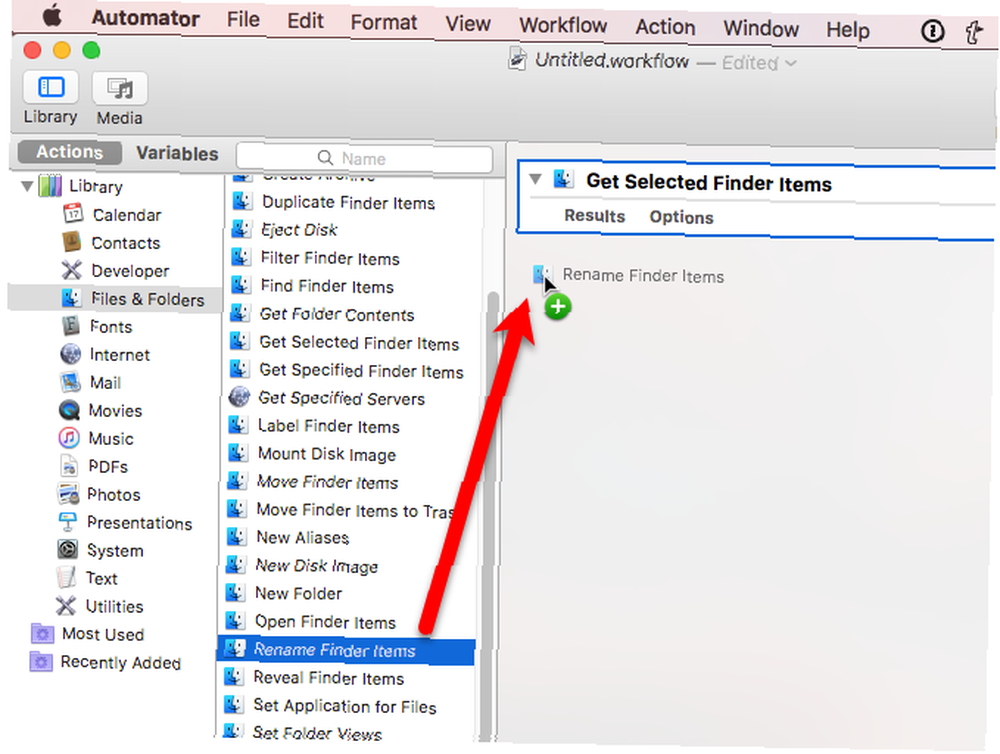
Zobrazí se dialogové okno s dotazem, zda chcete přidat Kopírovat položky vyhledávače akce do pracovního postupu. To vám umožní vytvořit kopie souborů pro případ, že se něco pokazí. Původní soubory zůstávají nezměněny.
Chcete-li automaticky přidat Kopírovat položky vyhledávače akce, klikněte Přidat.
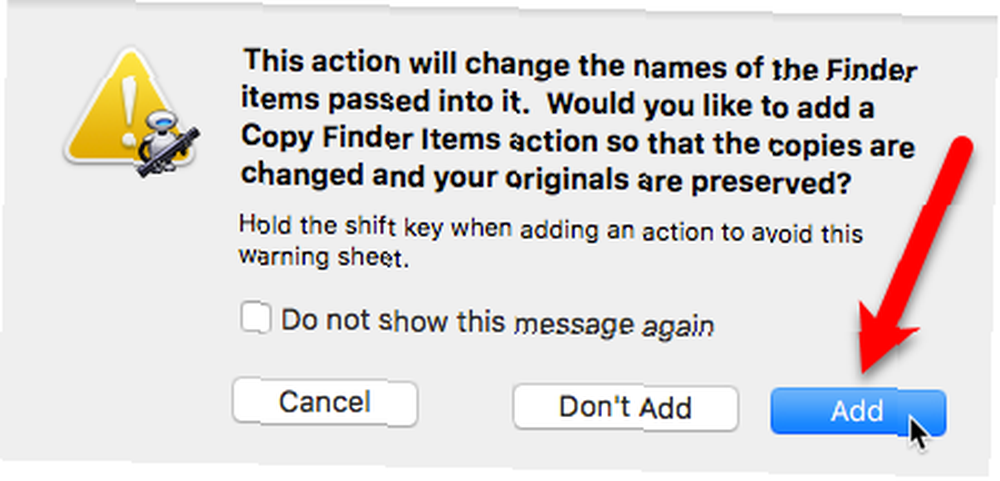
Ve výchozím nastavení budou duplicitní soubory ukládány na plochu a ne do složky. Pokud máte mnoho souborů, měli byste je uložit do složky. Vytvořte složku na ploše, kterou si můžete zvolit jako cíl.
Na Kopírovat položky vyhledávače pole akce, vyberte jiný z Na rozbalovací seznam.
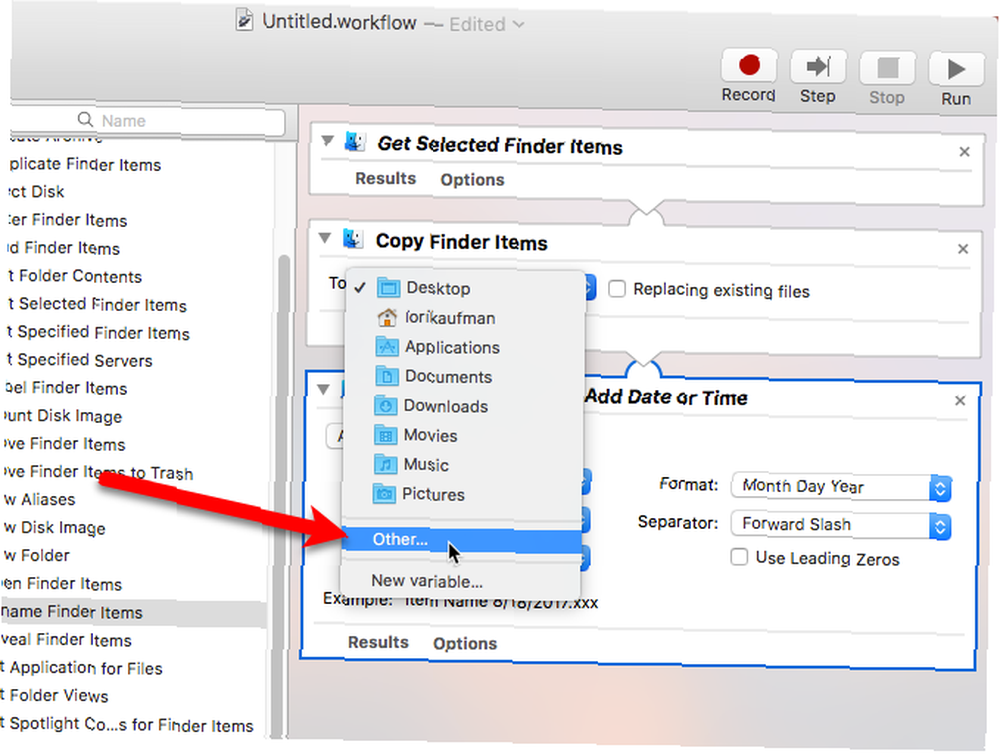
Přejděte do složky, kterou jste vytvořili na ploše (nebo jinde), a klikněte na Vybrat.
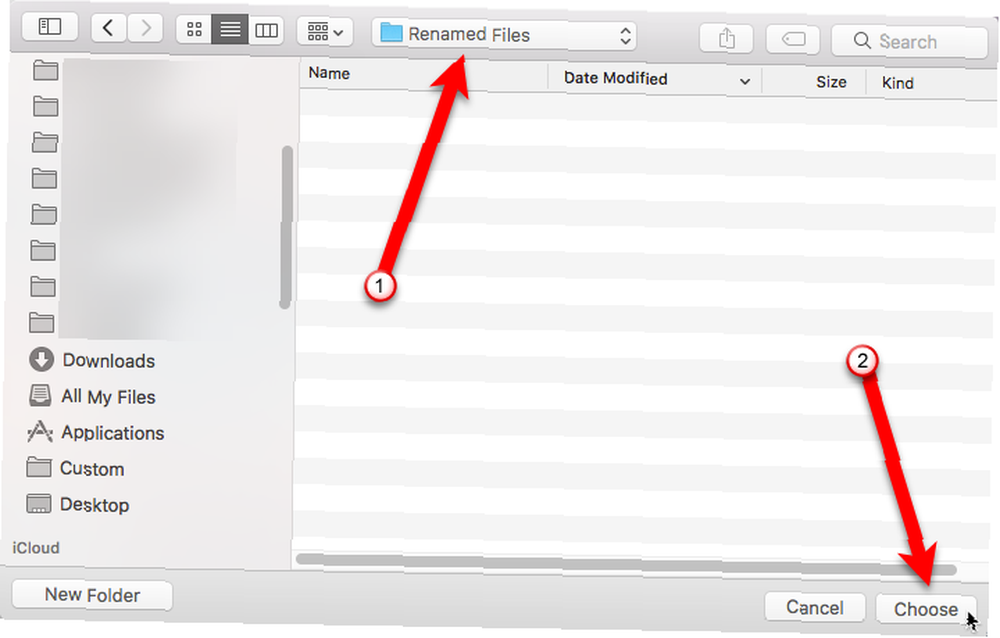
Nyní vyberte, jak chcete přejmenovat své soubory. Vyberte možnost z rozevíracího seznamu v horní části pole. Můžete přidat datum nebo čas, přidat text před nebo za název souboru, změnit případ názvu souboru, provést sekvenci názvu souboru se zvyšujícími se čísly před nebo za názvem souboru nebo nahradit určený text novým řetězcem textu.
Ostatní možnosti se mění v závislosti na možnosti vybrané v rozevíracím seznamu. Vyberte požadované možnosti podle Příklad ve spodní části akčního pole, abyste viděli, jak budou názvy souborů vypadat.
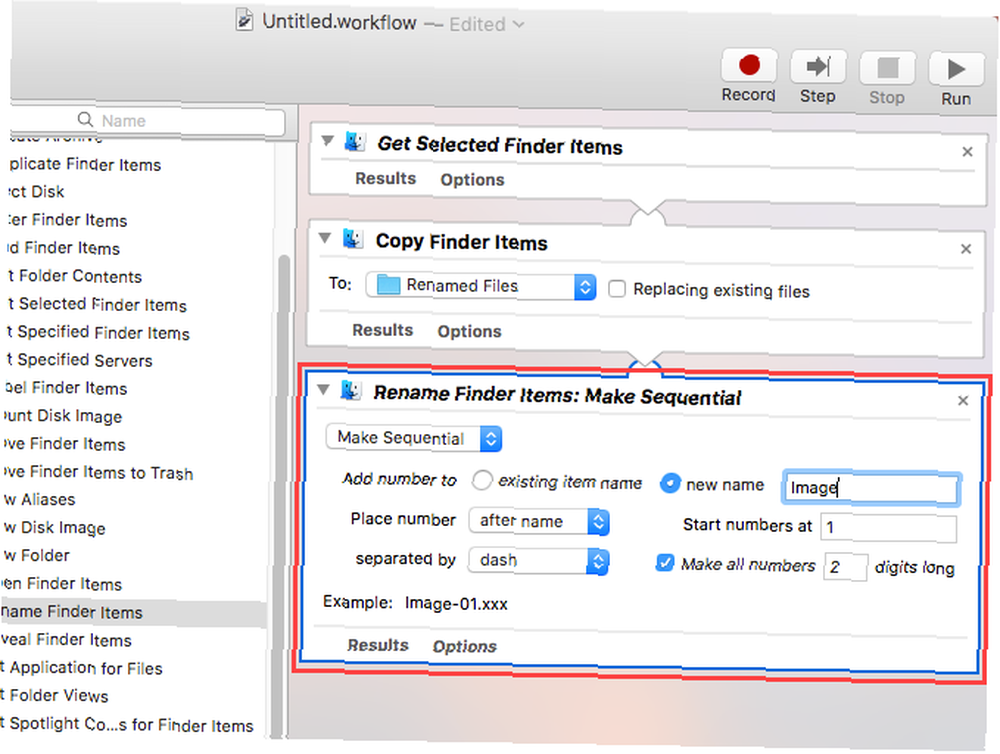
Uložení pracovního postupu jako aplikace
Můžete přidat svůj pracovní postup do doku pro snadný přístup. Jít do Soubor> Uložit.
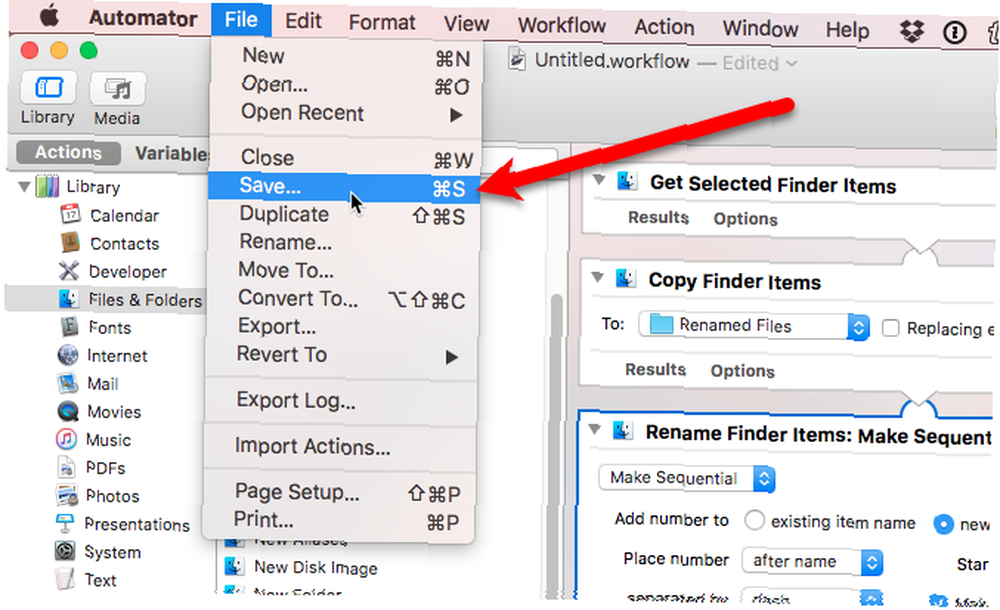
Přejděte do složky, do které chcete aplikaci uložit. Můžete to dát do Aplikace (nebo jakoukoli jinou složku). Do pole zadejte název aplikace Uložit jako a klikněte na Uložit.
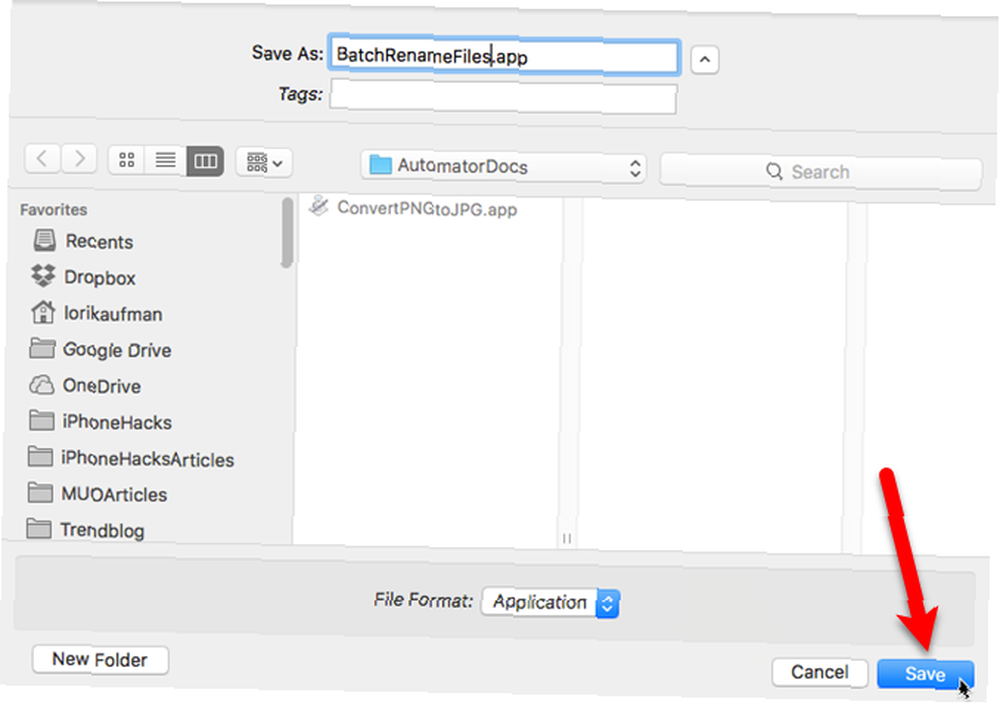
Přidání aplikace Batch Rename App do doku
Chcete-li přidat aplikaci do doku, přetáhněte .aplikace soubor do doku.
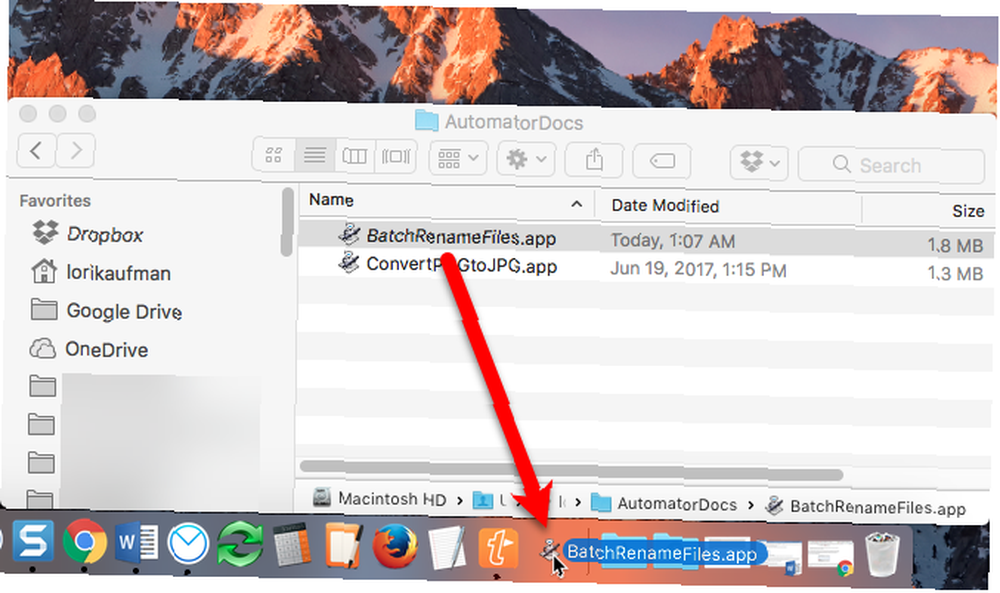
Pomocí aplikace Batch Rename přejmenujte soubory
Nyní můžete pomocí nové aplikace přejmenovat více souborů. Otevřete Finder a vyberte soubory, které chcete přejmenovat. Přetáhněte soubory na ikonu aplikace Batch Rename na doku.
Pokud zvolíte tuto možnost, budou vaše soubory přejmenovány a duplikovány do složky, kterou jste určili, nebo nahradí původní soubory..
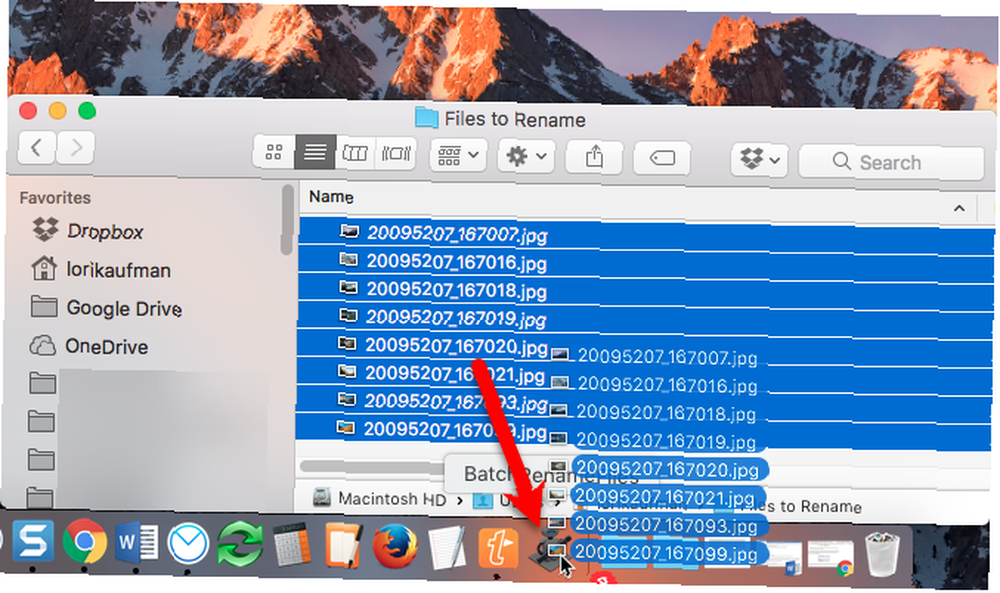
Dávkové přejmenování více souborů pomocí NameChanger
Můžete také použít bezplatnou aplikaci s názvem NameChanger Dávkové přejmenování souborů snadno - styl Mac (pouze Mac) Dávkové přejmenování souborů snadno - styl Mac (pouze Mac) pro dávkové přejmenování souborů. Poskytuje některé stejné možnosti pro přejmenování více souborů jako Finder a Automator, plus další užitečnou funkci.
Stáhněte si NameChanger a rozbalte ZIP soubor. Buď spusťte .aplikace soubor z aktuální složky nebo jej zkopírujte nebo přesuňte do složky Aplikace složku a spusťte ji odtud.
Přidávání souborů k přejmenování
NameChanger se otevře v jednoduchém rozhraní. Klikněte na Přidat přidat soubory, které mají být přejmenovány.
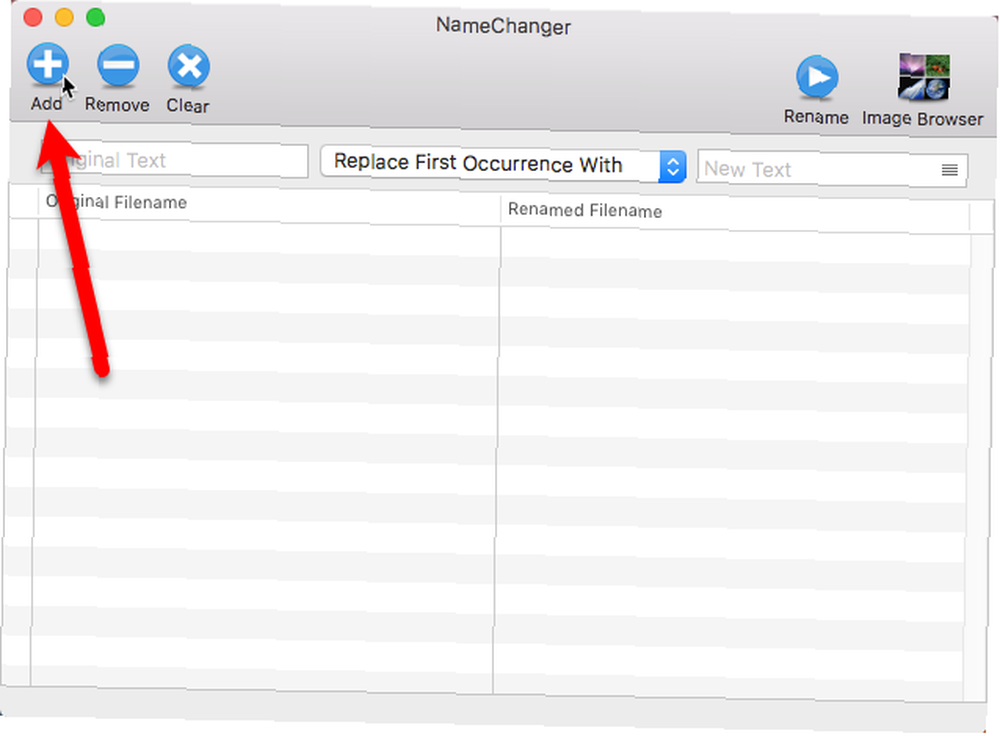
Přejděte do složky obsahující soubory, které chcete přejmenovat, vyberte je a klikněte na otevřeno.
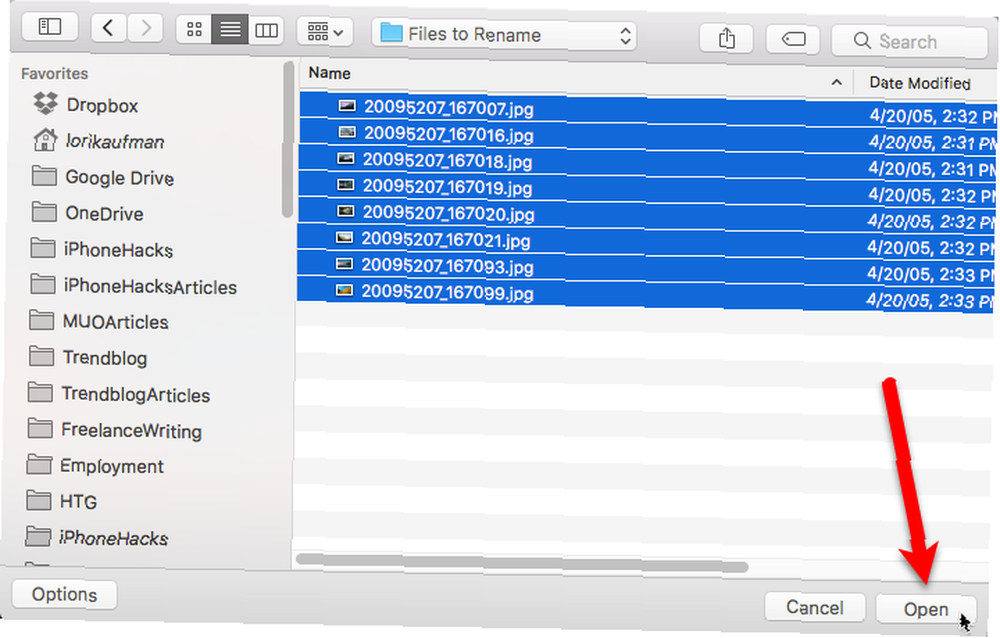
Můžete také přetáhnout vybrané soubory z Finderu do okna NameChanger a přidat je.
Nastavení předvoleb
V NameChanger můžete nastavit několik možností. Jít do NameChanger> Předvolby pro přístup k nim.
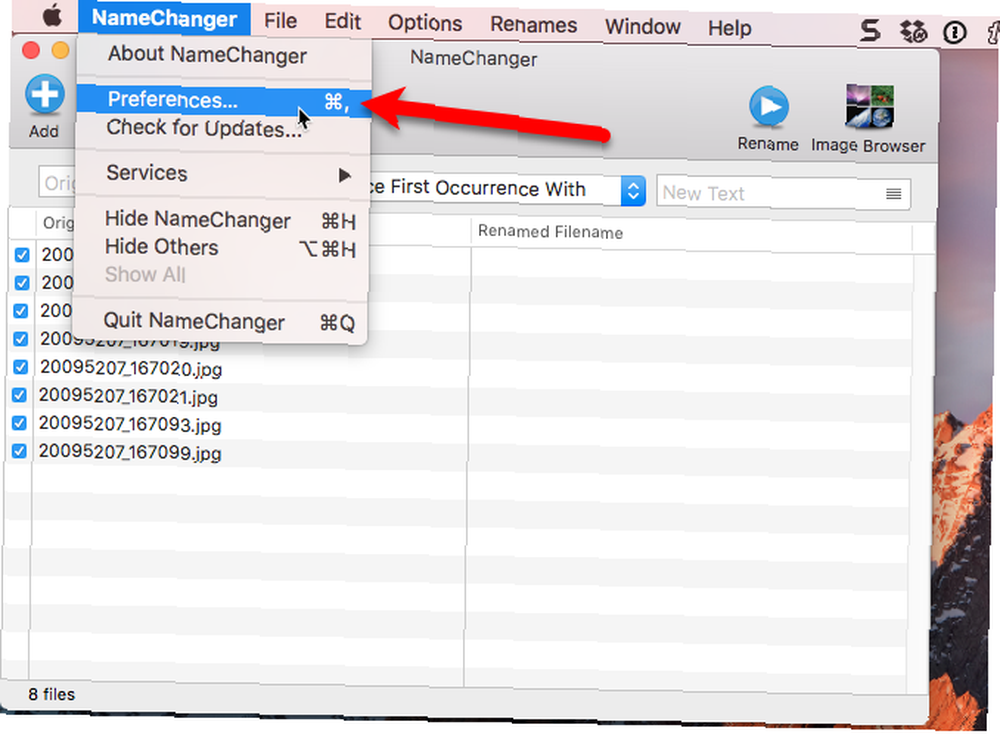
Změňte možnosti, jak uznáte za vhodné. Ve výchozím nastavení skrýt rozšíření volba je užitečná pro některé metody přejmenování. O tom si promluvíme později.
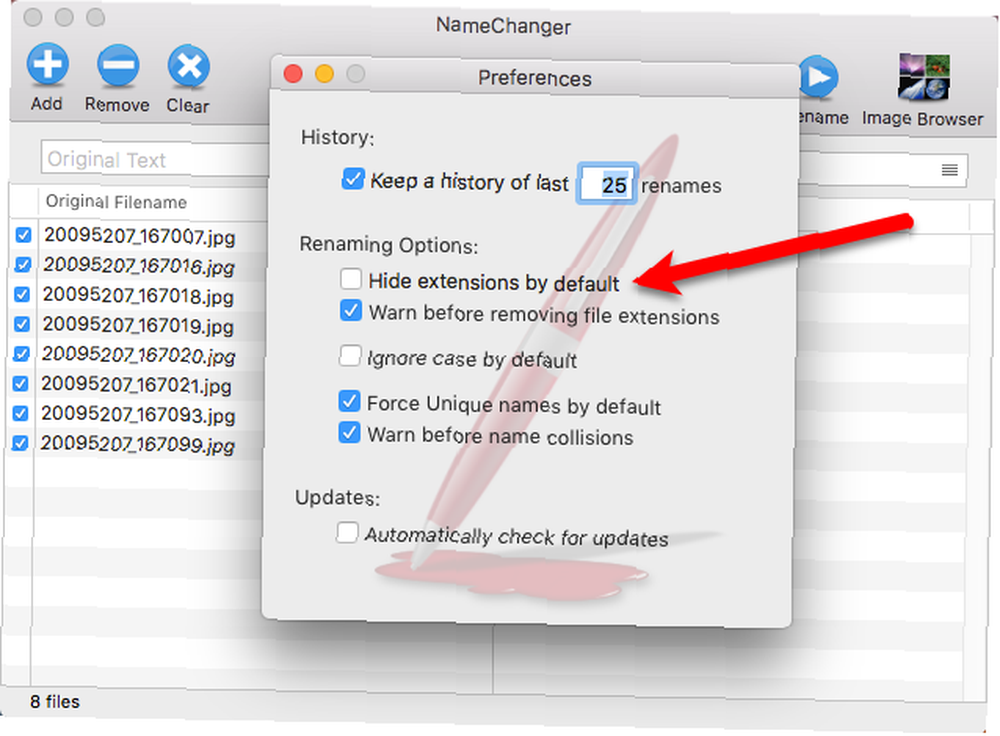
Kontrola a odškrtnutí souborů
Ve výchozím nastavení jsou zkontrolovány všechny přidané soubory. Použijte Soubor menu pro rychlou změnu, které soubory jsou kontrolovány a nekontrolovány.
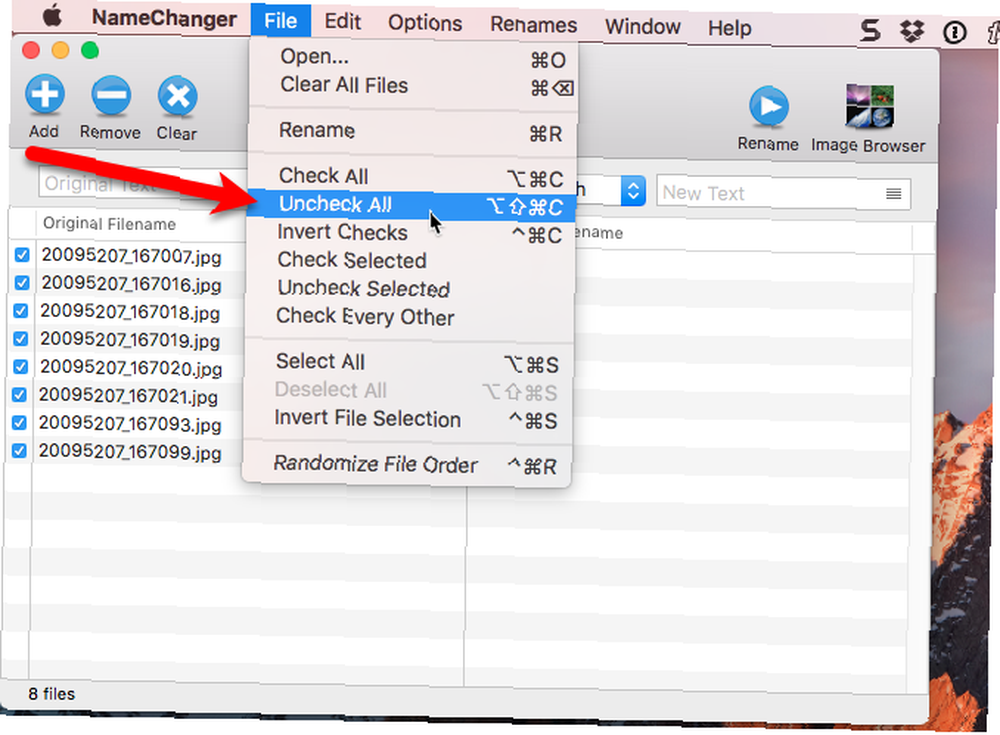
Výběr metody přejmenování
Rozevírací seznam uprostřed pruhu nad seznamem souborů poskytuje různé způsoby přejmenování souborů. Vyberte požadované. Pro náš příklad použijeme Divoká karta metoda. To nám umožňuje použít hvězdičku (*) a otazník (?) K označení textu, který má být nahrazen.
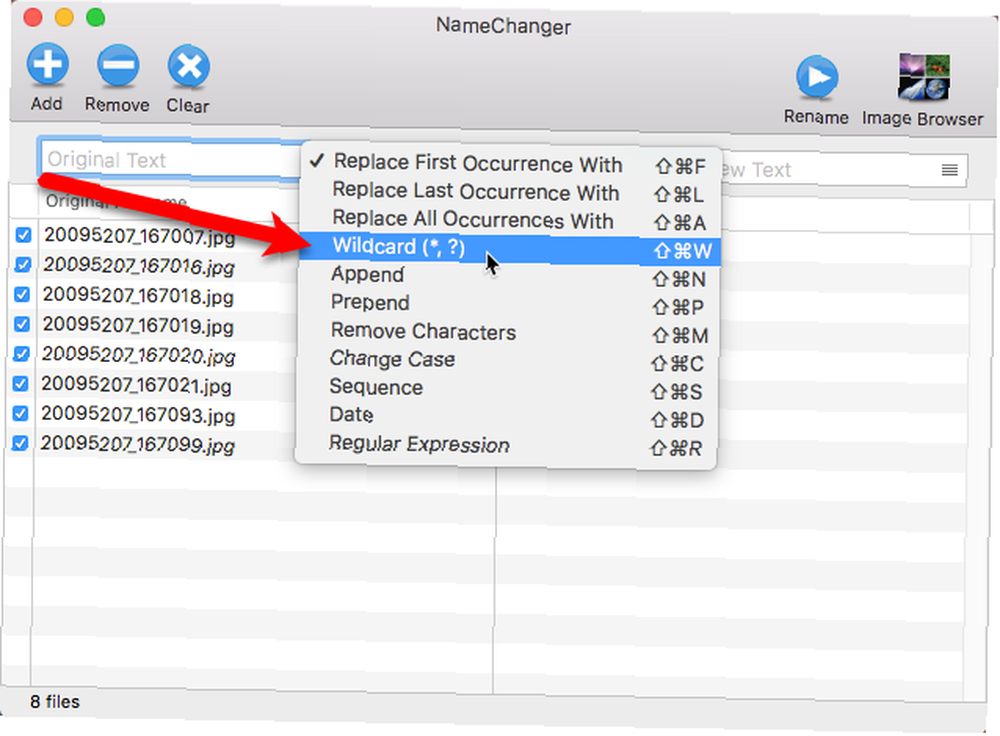
Použijte hvězdičku k nahrazení celého textu a otazník k nahrazení jednoho znaku. Například chceme nahradit celý název souboru, takže zadáme “* .jpg” v poli vlevo. Poté do pole vpravo zadáme text, který chceme nahradit. K názvům souborů se automaticky přidávají čísla.
Pravý sloupec ukazuje, jak se změní názvy souborů při přejmenování souborů. Klikněte na Přejmenovat na panelu nástrojů přejmenujte soubory podle zadání.

Přidání sekvenčních čísel do názvů souborů
Použijte Sekvence metoda přidání sekvenčních čísel na začátek (Připravte se) nebo konec (Připojit) názvů souborů.
Pokud se rozhodnete přidat čísla na konec svých názvů souborů, musíte skrýt přípony souborů, jak jsme již zmínili dříve. Pokud tak neučiníte, čísla se přidají za příponu souboru, nikoli na konec názvu souboru.
Pokud jste nezapnul Ve výchozím nastavení skrýt rozšíření možnost v Preference, můžete je také skrýt Možnosti> Skrýt rozšíření.
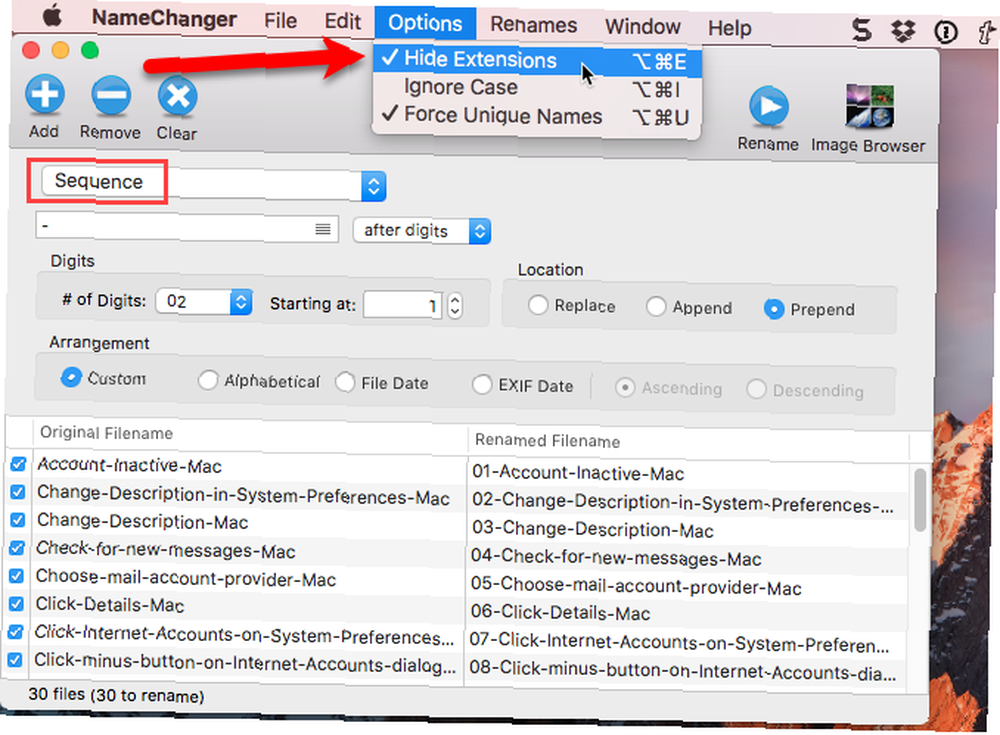
Změna pořadí souborů pomocí prohlížeče obrázků
Pokud přejmenujete obrazové soubory a chcete je změnit jejich uspořádání, můžete soubory vizuálně změnit v programu NameChanger. Klikněte na Prohlížeč obrázků na panelu nástrojů.
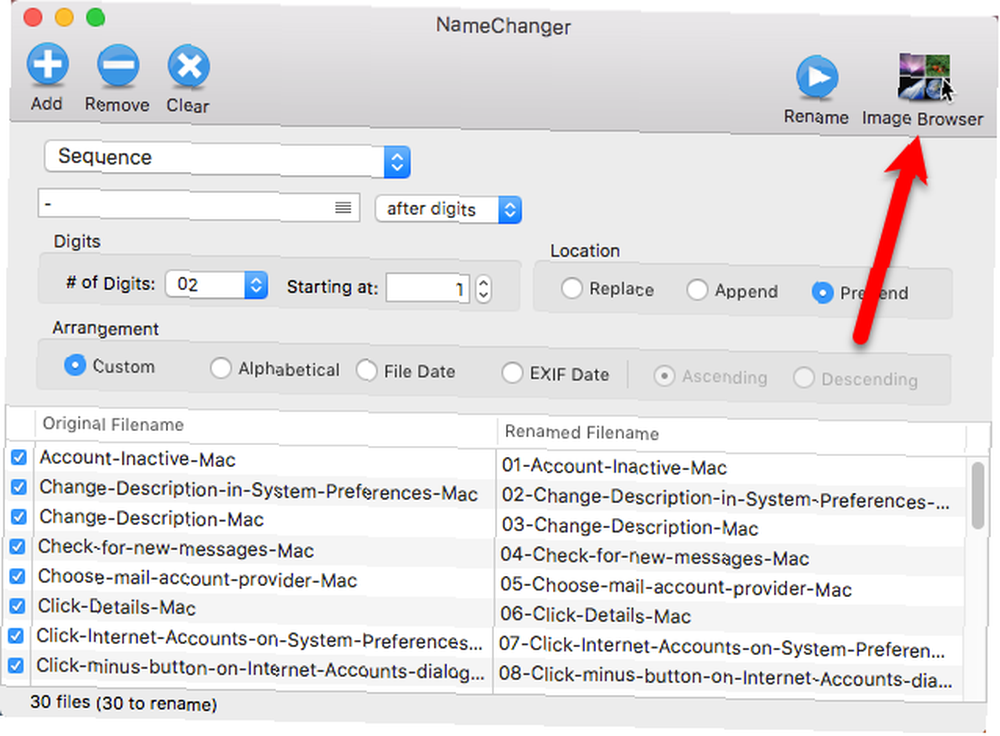
Miniatury vašich obrázků se zobrazí v samostatném okně v číselném pořadí. Chcete-li změnit pořadí souborů, přetáhněte soubor, který chcete přesunout, na požadované místo.
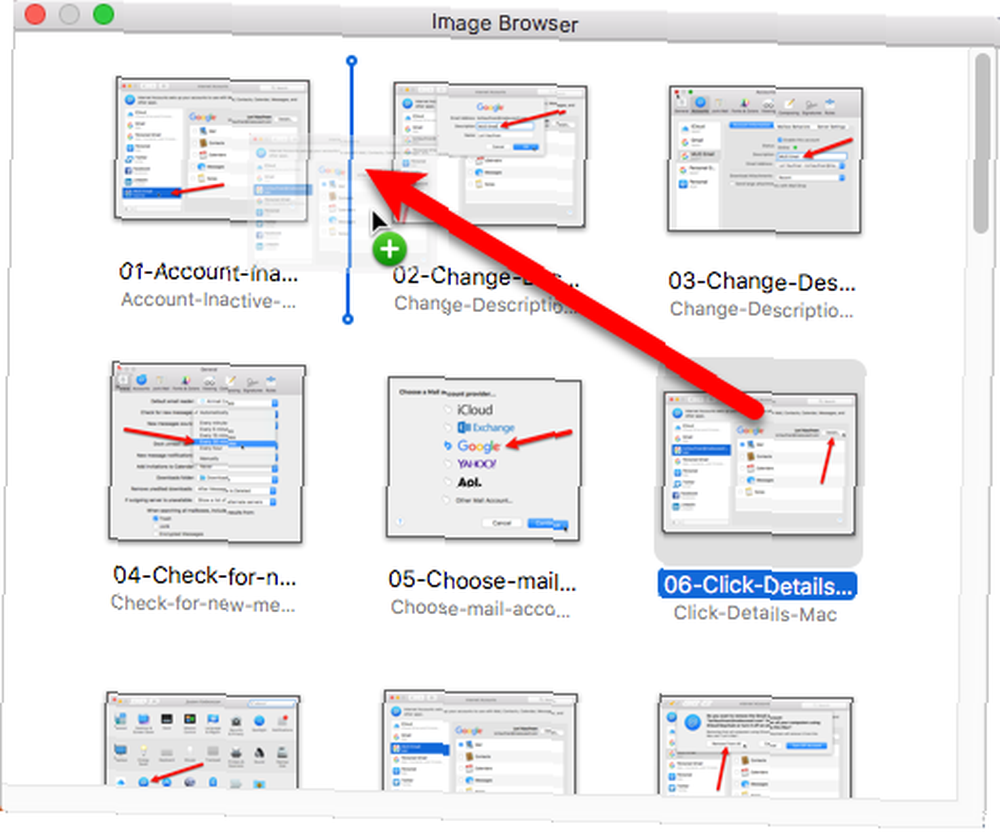
Názvy souborů jsou v seznamu automaticky přečíslovány.
Uložení aktuálního přejmenování
Pokud budete aktuální přejmenování používat opakovaně, můžete jej uložit a podle potřeby znovu načíst. Chcete-li uložit aktuální přejmenování, přejděte na Přejmenovat> Uložit aktuální přejmenovat.
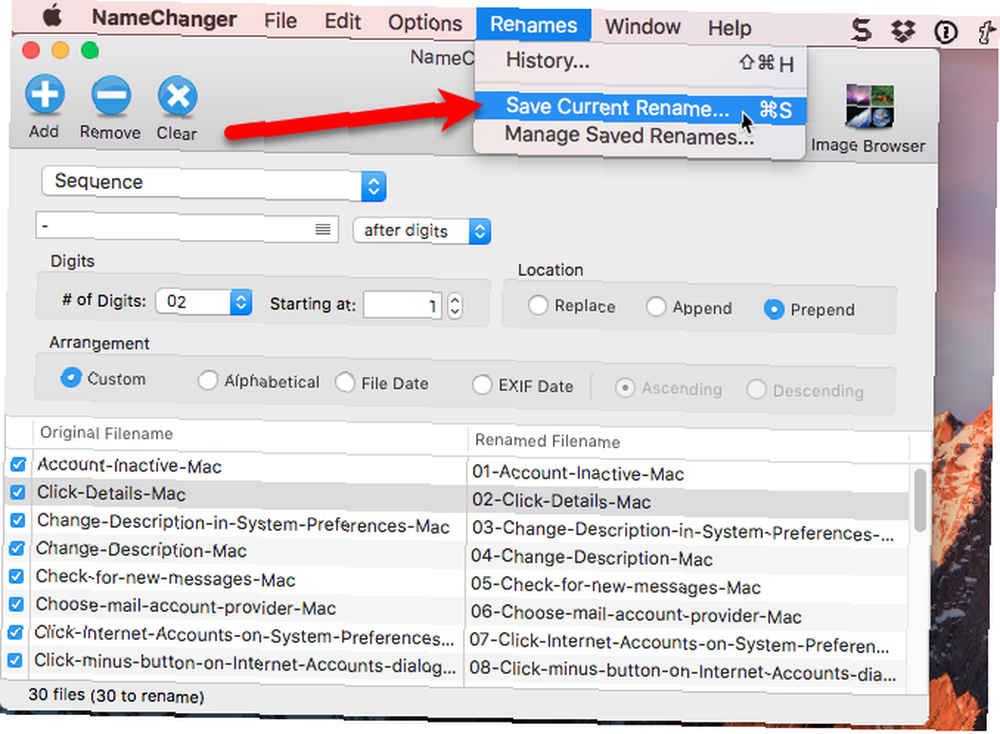
Zadejte název přejmenování a klikněte na Přidat.
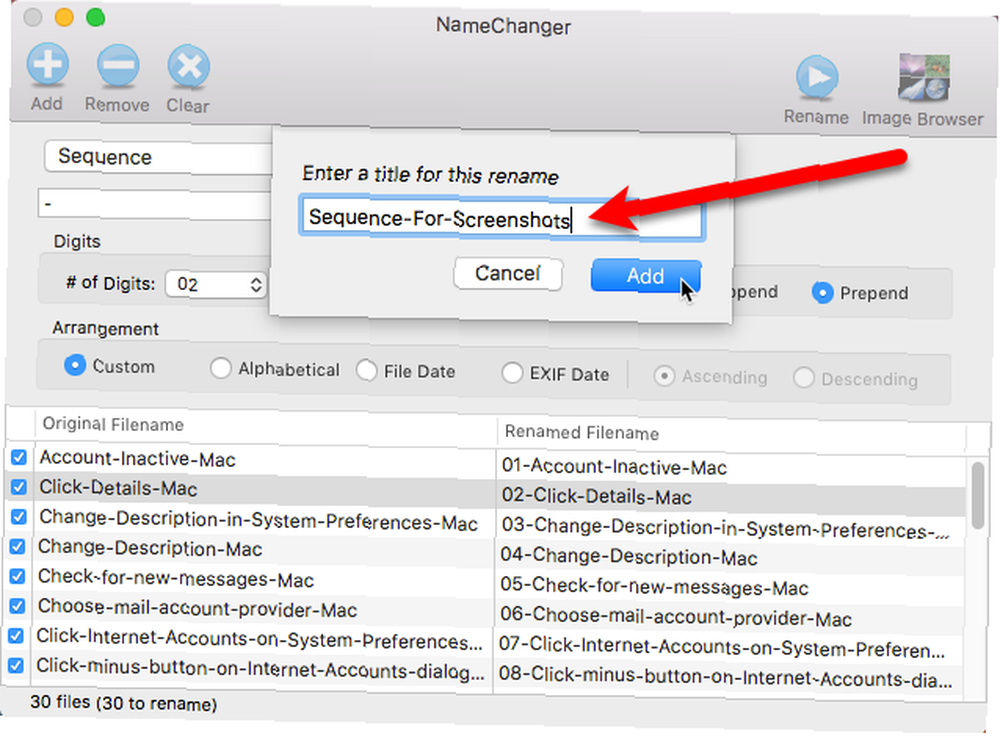
Odstranění uloženého přejmenování
Pokud již nepotřebujete uložené přejmenování, můžete jej odstranit. Jít do Přejmenování> Spravovat uložené přejmenování.
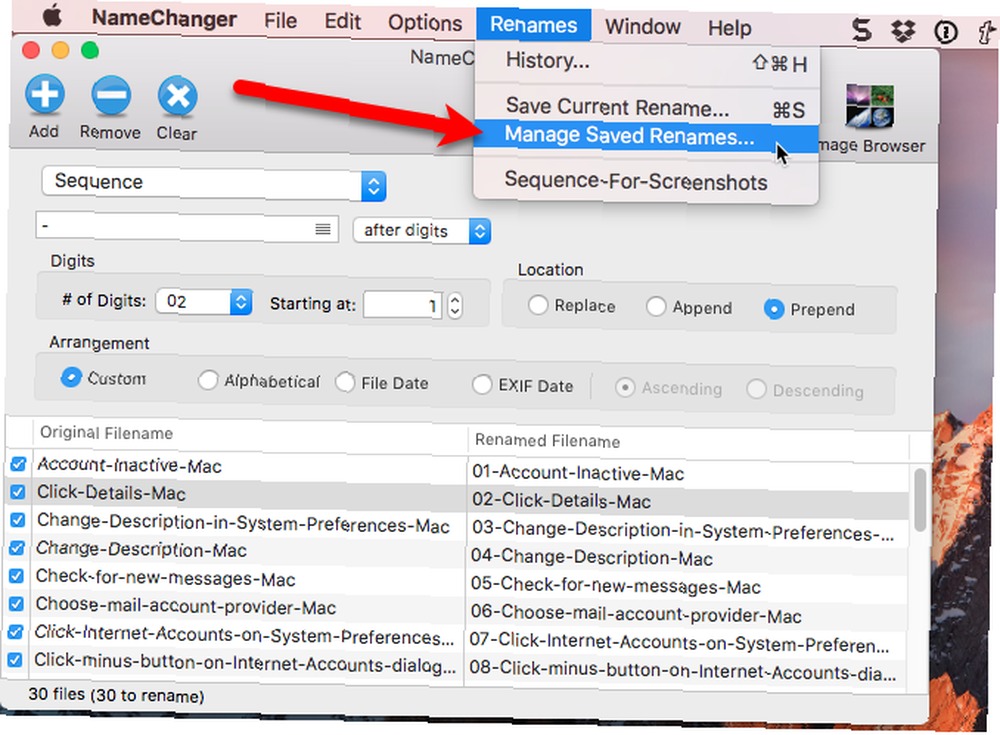
Vyberte přejmenované jméno a klikněte na tlačítko mínus.
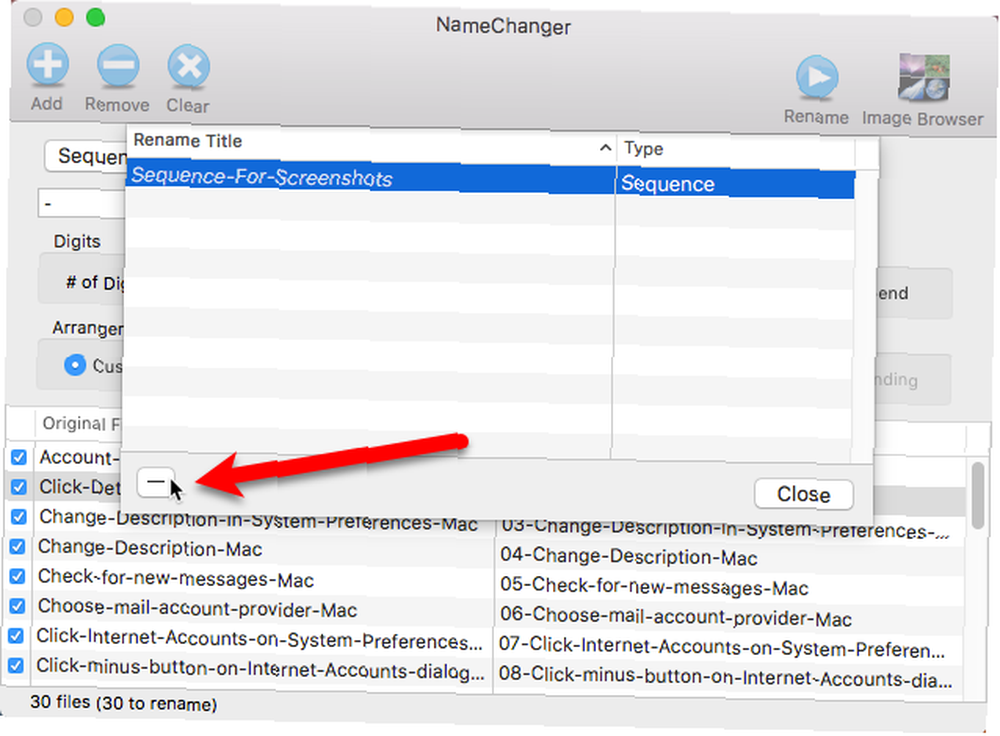
Načítání uloženého přejmenování
Chcete-li použít uložené přejmenování, nejprve přidejte soubory, které mají být přejmenovány. Pak jděte na Přejmenuje a vyberte přejmenování ze seznamu v dolní části nabídky.
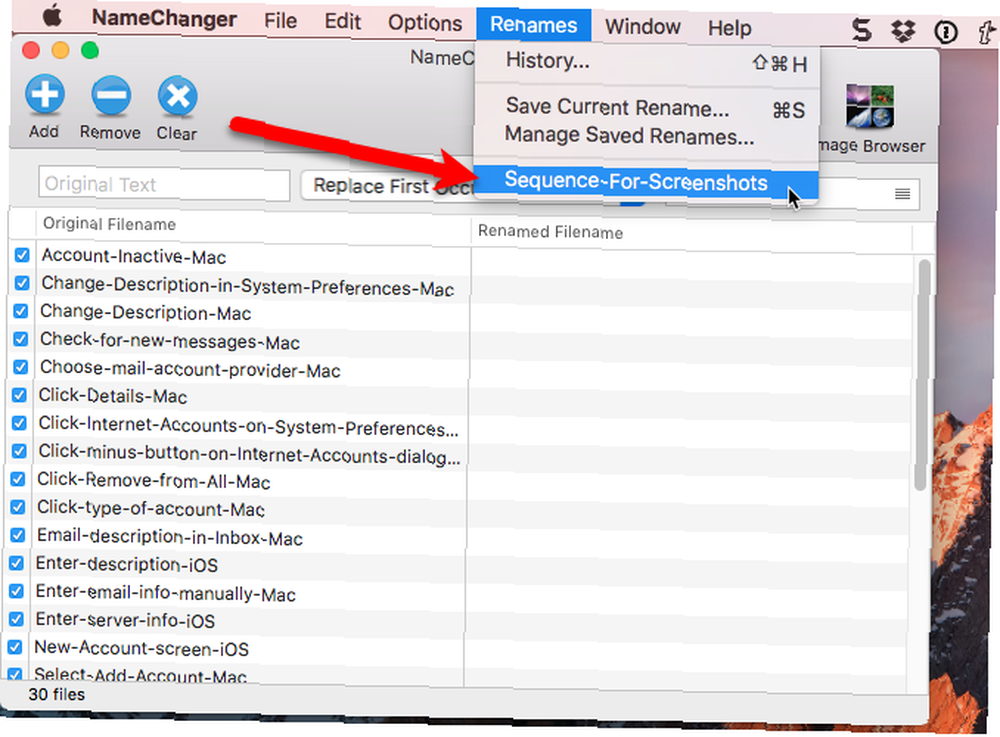
Přejděte Batch Přejmenujte své soubory
Doufejme, že jedna z těchto metod vyhovuje vašim potřebám pro dávkové přejmenování souborů na počítači Mac.
Jaký je váš preferovaný způsob dávkového přejmenování souborů? Našli jste jiný nástroj, který se vám líbí? Podělte se s námi o své zkušenosti a doporučení v komentářích.











